WELCOME TO EZLASSO.COM
Website chia sẽ những thông tin về thủ thuật máy tính, công nghệ.
Nếu bạn có thắc mắc về máy tính - công nghệ hãy tìm trên google theo cú pháp: Từ Khoá + Ez Lasso
Đôi lúc bạn cần phải xem lịch sử tải xuống trên Chrome hay là mở thư mục download của trình duyệt. Thông qua thư mục này bạn có thể xem được các link của các file đã tải về và mở các thư mục đã tải xuống máy tính giúp bạn có thể quản lý và xoá đi những lịch sử download trên chrome. Vậy hôm nay mình sẽ đưa cho bạn 3 cách xem lịch sử tải xuống trên Chrome và xoá lịch sử download chrome nhé.
Top 3 cách xem lịch sử tải xuống trên Chrome
Đặc biệt với 3 cách xem lịch sử tải xuống trên Chrome giúp bạn có thể quản lý được các file đã tải về song song với việc đó bạn có thể dò và tra xét lại lịch sử của Chrome trên máy tính nhé. Vậy 3 cách đó là gì? Hãy cùng mình tìm hiểu ngay nhé
Cách 1: xem lịch sử download bằng phím tắt Chrome
Bạn sẽ sử dụng phím tắt Ctrl + J để có thể truy cập nhanh tới đường dẫn chứa lịch sử tài về trên Chrome. Tại đây bạn có thể thấy được những thông tin là:
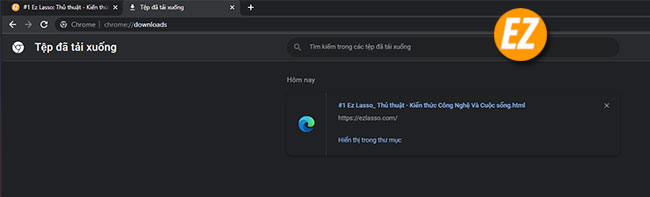
- Tên file đã tải
- Đường dẫn đã tải (Link gốc)
- Show in folder/ hiển thị thư mục (Xem file trong thư mục trên máy tính)
- Thời gian đã tải File (theo ngày)
Cach 2: Xem lịch sử tải xuống trên Chrome thông qua đường dẫn:
Bạn hãy bật trình duyệt website chrome lên và đi tới địa chỉ: chrome://downloads trên thanh URL

KHi truy cập được địa chỉ trên bạn sẽ nhận được lịch sử tải xuống trên Chrome. Bạn hãy nhanh tay nhấn dấu sao (hoặc sử dụng tổ hợp phím Ctrl + D) để có thể gắn Bookmark cho đường dẫn này. Lúc này bạn sẽ nhận thấy trên thanh Bookmark sẽ có một mục Downloads. Mỗi lần cần vào lịch sử bạn chỉ việc nhấn vào đây thôi nhé.
Cách 3: Mở lịch sử tải xuống trên Chrome qua cài đặt
Cách đơn giản nhất cũng cơ bản nhấn là việc mở bằng cài đặt. Bạn có thể sử dụng 2 cách trên để ở nhanh chóng bằng tổ hợp phím Ctrl + J. Nếu bạn không muốn sử dụng 2 cách trên thì bạn hãy làm như sau:
Đầu tiên bạn hãy nhấp vào mục dấu 3 chấm menu và chọn mục Downloads/ Tải về. Lúc này Chrome sẽ mở một tab mới và truy cập vào phần lịch sử tải xuống trên Chrome nhé.

Hướng dẫn xóa lịch sử tải file Chrome
Bước 1: bạn hãy truy cập vào lịch sử chrome theo 3 cách trên mà Ezlasso.com đã giới thiệu cho bạn
Bước 2: Bạn hãy nhấn vào dấu X ở góc trên bên phải của file đã tải về lúc này bạn đã xoá được lịch sử file đó đã tải về rồi nhé.

Bước 3: Nếu như bạn muốn xoá toàn bộ danh sách thì bạn hãy nhấn vào biểu tượng dấu 3 chấm dọc ở trên góc phải màn hình. Sau đó bạn hãy xoá tất cả để có thể xoá toàn bộ lịch sử download file đã tải xuống của trình duyệt website bạn đang dùng
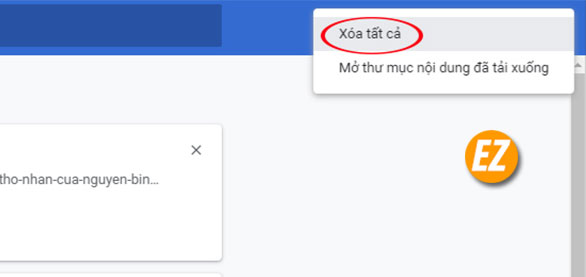
Bước 4: Kết quả lúc này lịch sử sẽ bị xoá sạch nhé.
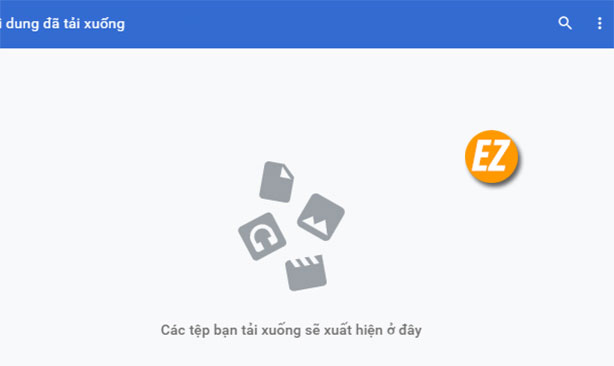
Xem thêm các thủ thuật về Chrome:
Trên đây là 3 cách mở lịch sử tải xuống trên chrome cùng cách xóa lịch sử download trên chrome giúp bạn có thể sử dụng chrome thoải mái mà không lo nghĩ tới việc ai đó kiểm tra lịch sử tải xuống của bạn nhé. Chúc các bạn thành công, cảm ơn bạn đã theo dõi chuỗi bài thủ thuật chrome.







